在Word2010中添加电子表格的技巧
由于特殊情况,我们无法在Word中编辑相关表格。我们能做什么?其实不用担心,我们可以在Word中插入一个电子表格来达到同样的效果。
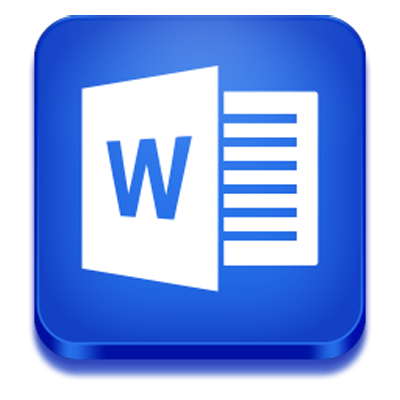
Word2010
1.插入Excel电子表格。
打开Word2010文档,单击“插入”选项卡。
单击表格中的表格按钮。
从菜单中选择Excel电子表格命令。
在Excel电子表格中输入数据,计算和排序等。
其次,粘贴Excel电子表格。
打开Excel软件,选择要复制到Word2010的表单。
单击剪贴板上的复制按钮。
打开Word2010文档,单击剪贴板中的粘贴菜单按钮。
从菜单中选择“特殊粘贴”命令。
在“特殊粘贴”对话框中,在表单列表中选择“Microsoft Excel 2003工作表对象”选项,然后单击“确定”。
双击Excel表格开始编辑数据,在表格外单击返回Word文档的编辑状态。
第三,粘贴普通表格。
打开Excel软件,选择要复制到Word2010的表单。
单击剪贴板上的复制按钮。
打开Word2010文档。单击剪贴板上的粘贴菜单按钮。
从菜单中,选择以下选项之一:保留源格式、使用目标样式、链接并保留源格式、链接并使用目标格式、图片或仅保留文本。
Excel电子表格虽然在Word中,但仍然保留了原来的计算功能。因此,您可以将电子表格安全地插入到Word中,并与相关内容一起使用。
版权声明:在Word2010中添加电子表格的技巧是由宝哥软件园云端程序自动收集整理而来。如果本文侵犯了你的权益,请联系本站底部QQ或者邮箱删除。

















